2-双层复合饼图绘制方法
- 格式:xlsx
- 大小:406.97 KB
- 文档页数:5

复合饼图,在excel中原来是这样制作出来的
领导安排一个制作excel图表的任务:制作利润构成图,这个容易。
开工!
选取表格 - 插入 - 图表 - 饼图,饼图插入后在饼图上右键 - 添加数据标志 - 再选取图表单击右键 - 设置数据标签格式 - 显示百分比和类别名称。
很快,一个显示利润构成的图表制作完成!
领导看了以后,又提出新要求:把衍生包括的明细项目也通过某种方式显示了出来,衍生利润构如下表所示:
好吧,继续开工!
第1步:制作表格,把原表中的衍生用明细项目替代。
第2步:选取excel表格,插入 - 图表 - 复合饼图
第3步:选取图表,右键菜单中点击“设置数据系列格式”,在窗口中把“第二个绘图区包含最后一个”的值修改为4(衍生包含4个明细项)
第4步:选取图表添加数据标签,然后设置数据标题格式为显示
百分比和类别名称。
第5步,把右边饼图的“其他”手工修改为“衍生”
领导安排的图表制作任务顺利完成!
兰色说:在实际工作中,复合饼图经常用到,所以你很有必要收藏起来备用。
想学更多图表制作知识的点下面的大拇指。

双层嵌套饼图,让我们数据更加丰富
上面的图我们能够直接看到各季度的销售情况,同时我们也能看到各月的销售情况,把月度和季度维度的数据进行比较直接的整合,让我们能够更好的去对比分析我们的各个期间的数据,那这个表怎么做呢?首先我们准备一个基础数据如下:
接下来我们选中A列和B列的数据,选择插入-饼图:
然后我们点击这个图表,点击右键-点击选择数据-选择添加
我们将D列月度销售额的数据选中,并将系列名称改为各月销售额,完成月度数据添加
然后点击图表,点击右键-选择更改图表类型,季销售额点击次坐标轴
接下来我们点击图表,点击右键-选择数据-将各月销售额的水平轴标签改为月份
点击编辑,将轴标签区域改为C列数据区域
接下来我们就开始处理我们的表了,我们选中表格,将饼图分离调整为80%
接下来我们选中分离的图形,选中一个即可,移向中心点后放开
即可,然后依次将剩余两个按照同样的方式移向中心点后放开
接下来我们需添加数据标签、调整颜色,调整字体等美化工作,最后完成嵌套图表的制作。

图表技巧-制作双层饼图图表技巧-制作双层饼图图表教程 2008-05-11 10:07 阅读754 评论4字号:大中小有时候,使用双层饼图可以替代圆环图,不但能清楚地表达多级分类数据的比例关系,而且在图表中间没有那个难看的空心圆。
双层饼图的制作方法如下:第一步:使用图表向导,以B1:B8为源数据创建饼图,如下图。
第二步:在图表向导-4步骤之2对话框中,切换到源数据选项卡,添加一个新的数据系列,值引用D1:D8单元格,如下图。
第三步:在图表向导完成余下的步骤设置,制作完成后如下图。
第四步:双击饼图圆形,弹出数据系列格式对话框,切换到坐标轴选项卡,选中次坐标轴选项按钮,如下图。
第五步:单击确定按钮返回图表,用鼠标选中系列1系列,按住左键不放,往外拖动圆形,如下图。
在这里越往外托,则系列1的形状会变得越小。
第六步:松开鼠标左键,系列1的圆形分散为几块扇形,而且形状变得较小,如下图。
第七步:将系列1的扇形逐个拖回圆心(单击系列1的扇形两次,可以选中它,然后就可进行拖动),接着删除图例,如下图。
这样,双层饼图就基本完成了。
第八步:右键单击饼图,在快捷菜单中选中数据源。
在数据源对话框的系列选项卡中,设置次分类标志为C1:C8,次分类轴标志为A1:A8,如图所示。
第九步:双击系列1的圆形(较小的圆形),在数据系列格式对话框的数据标志选项卡中,勾选类别名称和百分比复选框,如下图。
然后对系列2的圆形做同样的操作。
第十步:进一步对图表进行美化,包括设置扇形的填充颜色,数据标志的字体与位置,删除系列1的几个显示为0%的数据标志。
调整绘图区大小等,最后完成的效果如下图。

先给大家展示个图表:
上图反映的是某公司四个季度的销售额占比,同时展示了四季度每个月的情况。
我们来具体做下,看看会遇到哪些问题呢?
第一步:
选择数据,插入复合条形饼图,到设计里面选择如下的样式直接套用。
我们看到直接插入复合条形饼图后,右边的条形默认只有两个,而我们需要的是三个。
第二步:
选中整个饼图系列,双击,系列选项中,有个系列分割依据,下面有第二个绘图区中的值,这里改成3即可。
数据标签显示类别名称和百分比。
第三步:
最后把标签的填充、轮廓和三维效果全部设置成无,然后按照目标图形把数据标签手动修改下即可。
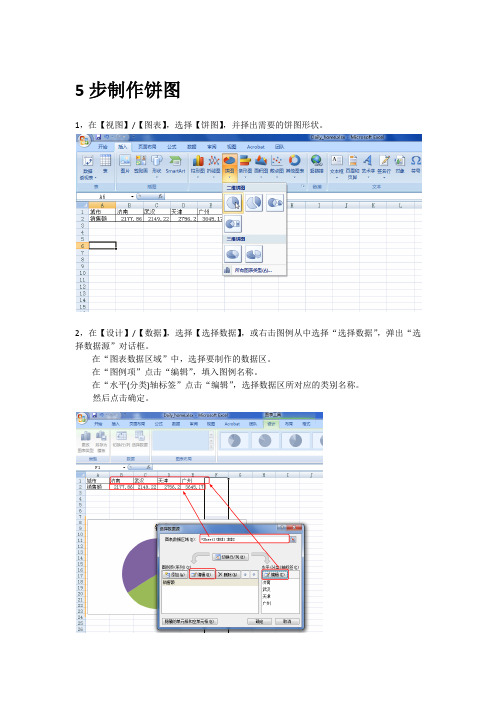
5步制作饼图
1,在【视图】/【图表】,选择【饼图】,并择出需要的饼图形状。
2,在【设计】/【数据】,选择【选择数据】,或右击图例从中选择“选择数据”,弹出“选择数据源”对话框。
在“图表数据区域”中,选择要制作的数据区。
在“图例项”点击“编辑”,填入图例名称。
在“水平(分类)轴标签”点击“编辑”,选择数据区所对应的类别名称。
然后点击确定。
3,在图例中右击,从中选择“添加数据标签”,然后再右击,此时选择中会多出“设置数据标签格式”,。
4,在图例中右击,从中选择“设置数据标签格式”,此时会弹出“设置数据标签格式”对话框,在标签选项内,选择适当的标签样式,然后点击“关闭”。
5,完成!
5步制作复合饼图
1,重组数据源,将1-2,4-6行数据格式组合成8-9行格式。
2,选择整合后表格中的某个单元格,如B9单元格,然后选择【插入】/【图表】中的饼图,从中选择复合饼图。
3,删除右侧的图例,右击图表选择“设置数据系列格式”,弹出对话框,从中设置第二绘图
区的分割点及大小。
4,右击图表选择“添加数据标签”,然后再右击图表,选择多出来的一项“设置数据标签格式”,弹出相应对话框,然后进行标签选项的设置,设置完后点击“关闭”按钮。
5,在图表中单击“其它,3645.17”,将其修改成“广州,3645.17”,完成。
如果要美化一下图表,可以【设计】/【图表样式】中选择你喜欢的美观的样式。

想要画出这种双层饼图?如何做?接下来给你教方法
1、先选择二级分类(最好二级分类先画,要不然后面分类名称是乱的)画饼图;
2、画出饼图之后点击右键,选择数据;
3、得到下面的图,然后点击添加;
4、系列2的系列值选择一级分类的数据;
5、得到系列2,点击确定;
6、右键点击设置数据系列格式,得到下图,点击次坐标轴,也就是把二级分类作为次坐标轴;
7、右键点击更改系列图表类型,选择圆环图;
8、右键选择数据源,选择系列2,点击编辑;
9、轴标签区域选择一级分类的名称,确定;
10、你会看到基本图形出来了,如果想显示值和类别名称,右键点击,选择设置数据标签格式,在类别名称打钩就行。
11、对于圆环图内的以及分类的饼图,同样可以右键点击,选择设置数据标签格式,在类别名称打钩显示类别名称。
12、可以通过标签位置的四个选项调整位置。
13、调整下来结果如下。
如果大家想改变圆环图的内径,可以右键圆环图选择设置数据系列格式来改变圆环图内径。
PS:这是本人觉得比较好的方法,跟大家分享一下。
excel复合饼图怎么制作?EXCEL制作复杂的复合饼图的
教程
在分类较多的情况下,使⽤单独的饼图容易使图表显得凌乱,对⽐效果也不明显,如果改为复合饼图则能很好的解决这⼀问题。
1、现有如下数据,想⽤饼图来体现各级别的⼈数情况,同时也想把⾼级中7-8-9三个级别的明细⼈员也体现出来,该怎样制作饼图呢?
2、⾸先需要对数据进⾏处理:⽤⾼级7-8-9级明细数据代替原表中的总计数据,如下图:然后选择数据,分别点击插⼊-饼图-复合饼图。
3、EXCEL⽣成如下和图表。
4、删除右侧的图例,在图表上右键选择:设置数据系列格式,弹出“设置数据系列格式”对话框并做如下设置:第⼆绘图区包含最后⼀个:3,调整第⼆绘图区的⼤⼩,然后关闭对话框。
5、此时的效果如下图:
6、在图表上右键选择“添加数据标签”,在数据标签上右键选择:设置数据系统格式,在弹出的对话框中勾选“标签选项”中“类别名称”,关闭对话框,此时的效果如下图。
7、将数据标签:"其它" 改为⾼级 ,并在“图表⼯具--设计”内修改⼀下图表的样式,做⼀些美化即可。
相关推荐:。
excel2013如何绘制复合饼图
在excel2013中,复合饼图能够对比每个项目之间的百分比差,但是应该怎么绘制在表格中呢?下面就跟店铺一起来看看吧。
excel2013绘制复合饼图的步骤
我们拿到一张表格为一个不同种类的数值或百分比,小编随手设计了一个表,这个相当有典型代表,各种网站的访问统计,主要网站占大头,小的网站归为其他,但是小网站也要显示,如何美观的呈现呢?
首先我们要选择数据,其他15%这个是参考不需要选择,然后点击插入选择饼图中的复合饼图;其实复合图有条形、折线等,我们选择饼图举例。
选择饼图后我们看到这个饼图并不规范,而且样子不好看,大家看到这个部分还不是很清楚,只是出来一个草图,那么我们接着看!
设计图表往往要使用到工具格式之类,我们这里不需要在Excel上选择工具数据等,只需要选中饼图右键点击图饼选择“设置数据系列格式”;
随即弹出设置系列格式对话框,左边默认选择的是系列选项,我们不需要更改默认就可以了;在右边位置我们可以看到一些设置选项,分割依据选择默认位置,第二个绘图包含最后一个多少?小编下面归为其他的是7个,所以选择7。
这个值可以任意设置。
以下分离程度、分类间距、第二绘图大小,大家可以试下。
分离就是饼图向四方分散、分类间距就是2个饼图的间距、而第二绘图大小就是第二个饼图的大小伸缩。
设置完之后无需保存,图形自动更改。
详情看图!
设置完图标后图标不是很美观,我们选中图表即单击图标,然后选择上面的设计;选择布局图标的第一个就可以了;
选中后图表就发生了变化,如图可见,第一绘图有其他二字还有名称和百分比,相当清晰。
然后将图标的大标题改下名字即可,如:访问网站比率复合图。
创建复合饼图和复合条饼图适用于: Microsoft Office Excel 2003打印全部显示适用于Microsoft Offi c e E xcel 2003Microsoft E xcel 2002饼图可以用来将数据点显示为数据总额的百分比。
但是,当多个数据点的数据值都小于饼图的5% 时,区分各个扇区将十分困难。
例如,根据以下销售数据绘制的饼图包含三个小于5% 的扇区。
为了使较小的扇区在饼图中更容易区分,Excel 提供了复合饼图和复合条饼图子图表类型。
这两种子图表类型都可以将较小的扇区从主饼图中分开,以另外的饼图或堆积条形图显示这些较小的扇区,如下一张图片所示。
请注意附属饼图中的百分比标志和常规饼图中显示的数字相同。
这些数字仅代表移动到附属图表中的各个扇区;它们的总和并不等于100%。
设置数据并创建图表创建这两种子饼图类型所基于的数据与用来创建常规饼图的数据相同。
饼图只能显示一个数据系列,这意味着当创建饼图时在选定区域中只能包括一列或一行数值。
只要分类行或列位于选定区域的第一行或第一列,您也可以包括一个分类行或列。
随后将在饼图的图例中显示分类情况。
选择复合饼图或复合条饼图子图表类型后,Excel 在默认情况下将把后三个数据点移动到附属图表中。
例如,如果有九个数据点,则选定区域中的后三个数据点将绘制在附属图表中。
不过,在创建初始图表后,您可以更改附属图表中数据点的数量以及Excel 在图表之间分割数据点的方式,方法是更改“数据系列格式”对话框中“选项”选项卡上的设置。
(若要了解具体步骤,请参阅本文后面的更改复合饼图或复合条饼图的数据系列选项。
)创建复合饼图或复合条饼图1.选择要在复合饼图或复合条饼图中显示的数据。
2.在“插入”菜单上,单击“图表”。
3.在“图表类型”框中,单击“饼图”。
4.在“子图表类型”下,单击“复合饼图”或“复合条饼图”。
若要快速预览正在创建的图表,请单击“按下不放可查看示例”。